ChatGPTを使えば、パワーポイント(PowerPoint)資料の作成時間を大幅に短縮できます。
構成案の作成から実際のスライド生成まで、AIが資料作成をサポートします。
しかし、以下のように思っている人もいるでしょう。
- ChatGPTでパワーポイントを作る具体的な方法がわからない
- それぞれの方法について違いを知りたい
- VBAやアドインの使い方が難しそうで不安
結論から言うと、ChatGPTを使ったパワーポイント作成の方法は主に3つで、プログラミング知識がなくても実践できます。
今回は、ChatGPTでパワーポイント資料を作成する3つの方法や実際の手順などを詳しく解説します。
プレゼン資料作成を効率化したい方は、ぜひ本記事を最後までご覧ください。

ChatGPTでパワーポイント資料を作る3つの方法

ChatGPTを使ったパワーポイント作成には、技術レベルや用途に応じて選べる以下3つの方法があります。
- ChatGPTにスライド構成や原稿を作らせる
- VBAコードを生成してパワーポイントで実行する
- パワーポイントにChatGPTのアドインを導入して使う
各方法のメリットと具体的な使い方を詳しく見ていきましょう。
1.ChatGPTにスライド構成や原稿を作らせる
通常通りChatGPTを利用するように資料作成を指示し、スライドの構成案や原稿を作成してもらう方法です。
目的や主張、必要枚数などを含めたプロンプトを入力するだけで、パワーポイント資料の構成や原稿が出力されます。
直接pptxファイルで出力してダウンロードすることも可能です。
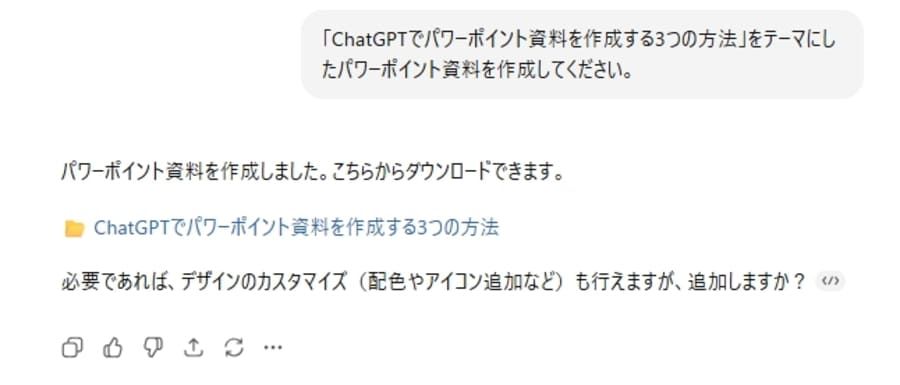
無料利用でもpptx形式のファイルを出力できるため、誰でもすぐに始められる方法といえるでしょう。
無料で利用する際は、回数制限に注意してください。
2.VBAコードを生成してパワーポイントで実行する
ChatGPTにVBA(Visual Basic for Applications)コードを書いてもらい、パワーポイント上で実行する方法です。
Microsoft Officeの操作を自動化するプログラミング言語。
通常VBAコードを書くにはプログラミング知識が必要ですが、ChatGPTを利用すれば目的のコードを出力できます。
例えばChatGPTで「営業報告書のパワーポイントを作るVBAコードを書いて」というプロンプトで出力されたコードを使えば、営業報告書を自動作成するプログラムの完成です。
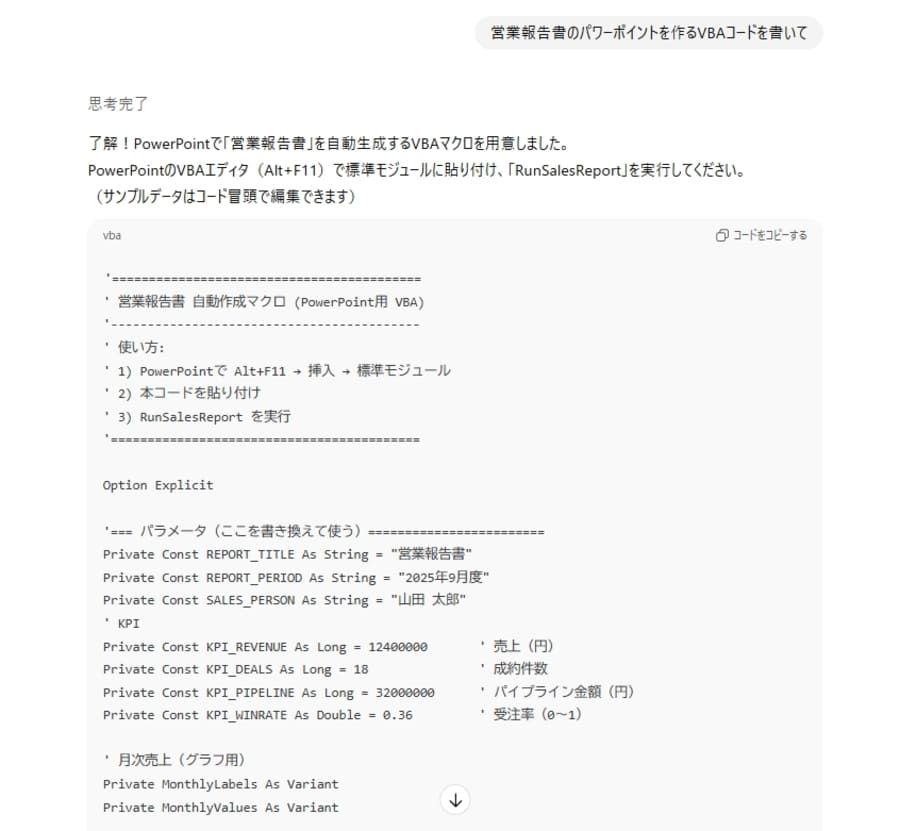
この方法の最大のメリットは、出力内容が決まっているテンプレートを素早く作成できる点。
毎月の報告書で使うテンプレートをVBAで作成しておけば、資料作成が効率化するでしょう。
3.パワーポイントにChatGPTのアドインを導入して使う
パワーポイントのアプリ内で資料を生成したい場合は、AppSourceに公開されているChatGPT系アドインを導入する方法があります。
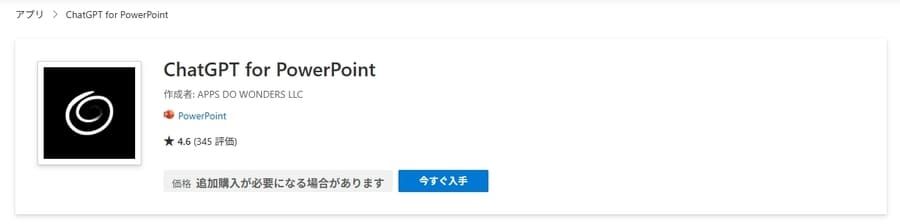
画面を切り替えることなくChatGPTを動かせるため便利です。
スライドを修正するときは「〇枚目を修正して」のように直接的な指示ができるようになり、スムーズに作業を進められるでしょう。
ただし、無料版では作成できる資料数に制限があるアドインが多いです。
本格的に使う場合は、月額料金やAPIキーの取得が必要となります。
方法1.パワーポイント用スライド作成を指示する

ChatGPTで直接スライド作成を指示する方法を、以下の4つのステップで解説します。
- スライド構成・目的・対象などを決める
- 書きたい内容などの情報を入力する
- 出力内容を調整する
- pptx形式で出力する
スライド構成・目的・対象などを決める
効果的なプレゼン資料を作るために、詳細かつ明確な指示を与えます。
「新規事業提案のプレゼン資料を作成してください」と曖昧に指示するより、具体的な条件を明記することで精度が向上します。
以下は、プロンプトに書く項目や内容の例です。
| 項目 | 内容の例 |
|---|---|
| 目的 | 新規事業の承認を得る |
| 対象 | 経営層・役員 |
| 枚数 | 10枚 |
| 時間 | 15分のプレゼン |
| テーマ | AIサービス開発 |
対象者のペルソナを設定し、知識レベルや関心事のような詳細も含めると、より適切な資料を作りやすくなるでしょう。
書きたい内容などの情報を入力する
次に、各スライドに含める具体的な内容を指定します。
内容の指定が曖昧だと、汎用的な文章しか出力されません。
以下の要素を含めて、独自のアイデアや結論が伝わりやすい資料作成を目指してください。
| 要素 | 例 |
|---|---|
| スライドごとの伝えたいポイント | 売上30%増加の見込み |
| 根拠となるデータ・統計 | 市場規模500億円(参考:○○) |
| トーンや雰囲気 | フォーマル、説得力重視 |
| 使うのを避けたい表現 | 専門用語を避ける |
企画書や参考資料がある場合は、ファイルごとChatGPTに読み込ませることも可能です。
出力内容を調整する
作成したプロンプトを実行し、出力された内容を調整します。
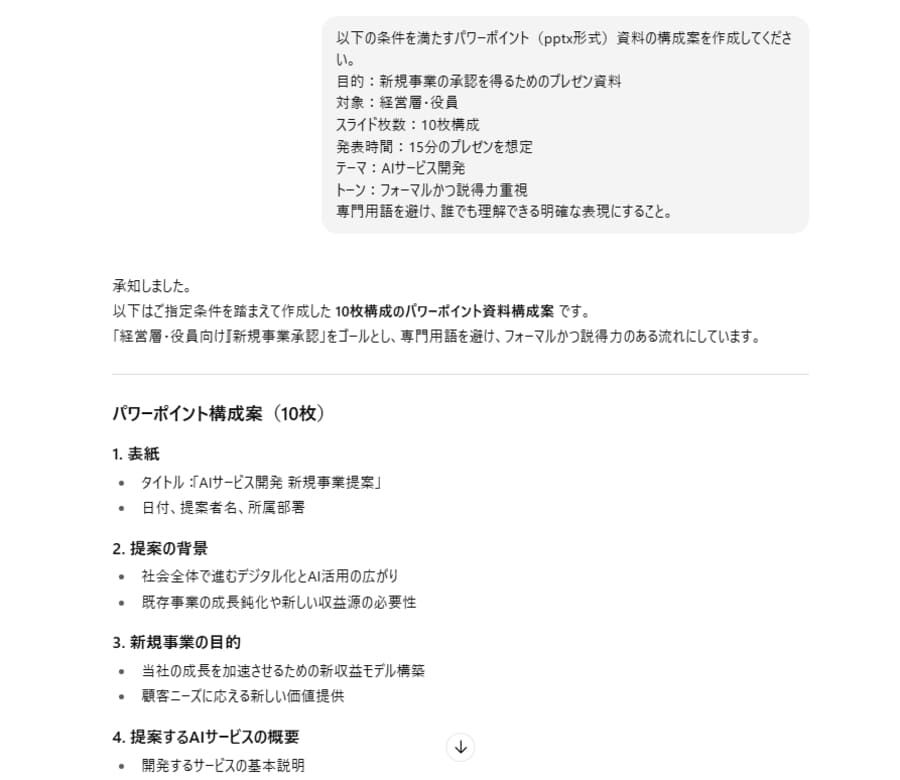
一回の出力で完璧な内容になることは稀なので、修正してイメージに近づけましょう。
よくある修正ポイントは以下のとおりです。
- 文章が長すぎる
- 専門用語が多い
- 構成が論理的でない
- 語調がブレている
- 文章量やデータが足りない
修正内容によってはパワーポイントを使って修正したほうが早い場合もあるので、ChatGPTに頼りきらないよう注意してください。
pptx形式で出力する
内容が固まったら、最終的にpptx形式のファイルとして出力します。
「pptx形式のパワーポイント資料として出力して」のように指示すると、pptx形式でダウンロードできるリンクが表示されます。
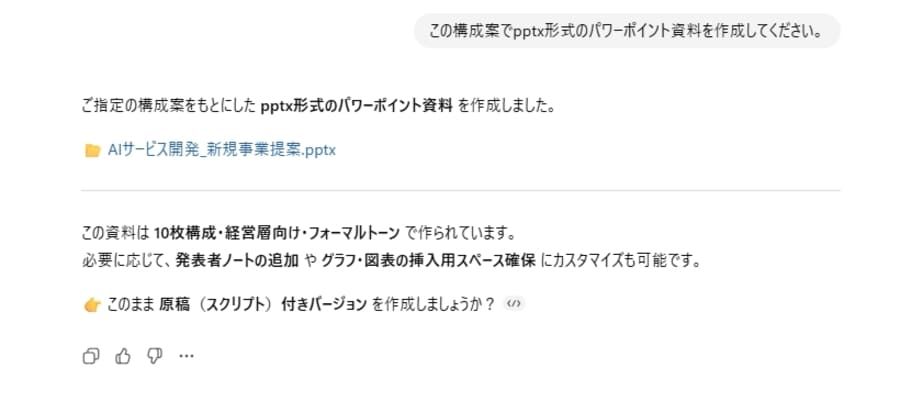
画像の貼り付けやデザインに対応できないので、パワーポイントを使って資料を仕上げてください。
一からすべて作るよりも、内容作成の時間を大幅に短縮できるはずです。
方法2.VBAコードを生成して実行する
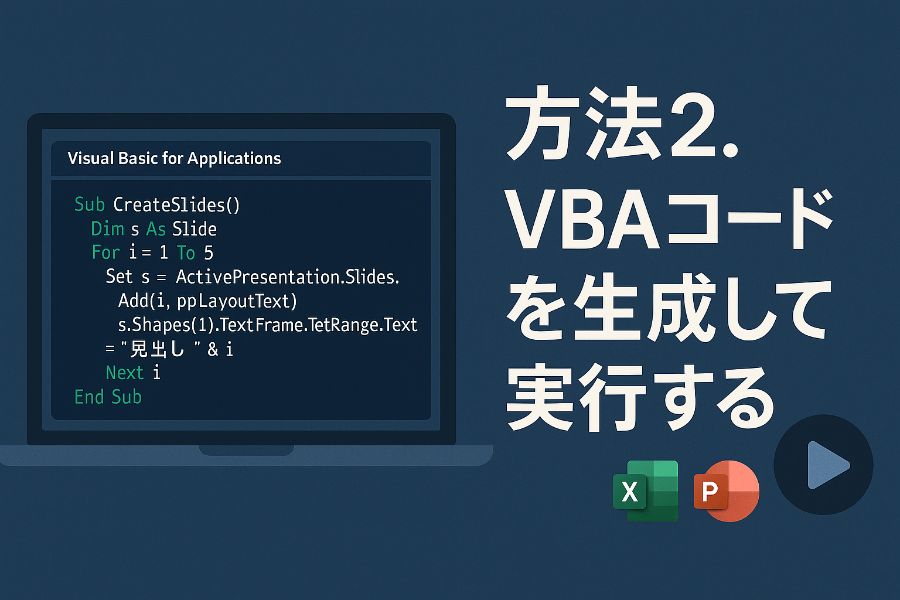
VBAコードを使用して自動的にスライド資料を作成する方法を、以下の3つのステップで解説します。
- ChatGPTにVBAコードの生成を依頼する
- パワーポイントのVBAエディタを開く
- コードを貼り付けて実行する
ChatGPTにVBAコードの生成を依頼する
ChatGPTを使ってVBAコードの生成を依頼します。
VBAで作らせる資料の内容をプロンプトに書けばいいので、プログラミング知識は不要です。
以下のような内容のプロンプトを書いてChatGPTに指示してください。
| 依頼内容 | プロンプト例 |
|---|---|
| 骨格となる基本的なファイルを作成 | 営業報告のパワーポイント資料を作成するVBAコードを書いて |
| より具体的な資料を作成 | スライド枚数が5枚の月次売上報告を作るVBAコードを作成して |
| 構成などを指定した資料を作成 | 以下の条件を満たす資料を作成するVBAコードを作成して。 タイトル:月次売上報告書 構成:表紙、売れ筋商品、データ、課題、まとめ スライド枚数:5枚構成 |
テンプレートとして使いまわす場合は、具体的なデータは入力しないのもよいでしょう。
パワーポイントのVBAエディタを開く
ChatGPTがコードを生成したら、パワーポイントのVBAエディタを起動します。
以下の手順で操作し、新規モジュールを作成してください。
- パワーポイントを起動する
- Alt+F11キーを押してVBAエディタを起動する
- 上部メニューバーの「挿入」を選択する
- 「標準モジュール」を選んで新しいモジュールを作成する
初めて使う場合は、マクロのセキュリティ設定が必要です。「ファイル > オプション > セキュリティセンター」で、マクロを有効にしましょう。
コードを貼り付けて実行する
作成したモジュールにVBAコードを貼り付けて実行します。
ChatGPTが出力したコードをそのままコピー&ペーストし、F5キーを押すことでプログラム(マクロ)を動かしてください。
プログラムが正常に動作すれば、VBAで書かれた内容のスライド資料が自動的に作られます。
エラーになった場合は、ChatGPTにエラー内容を伝えてVBAコードを書き直してもらいましょう。
方法3.パワーポイントにChatGPTのアドインを入れる方法
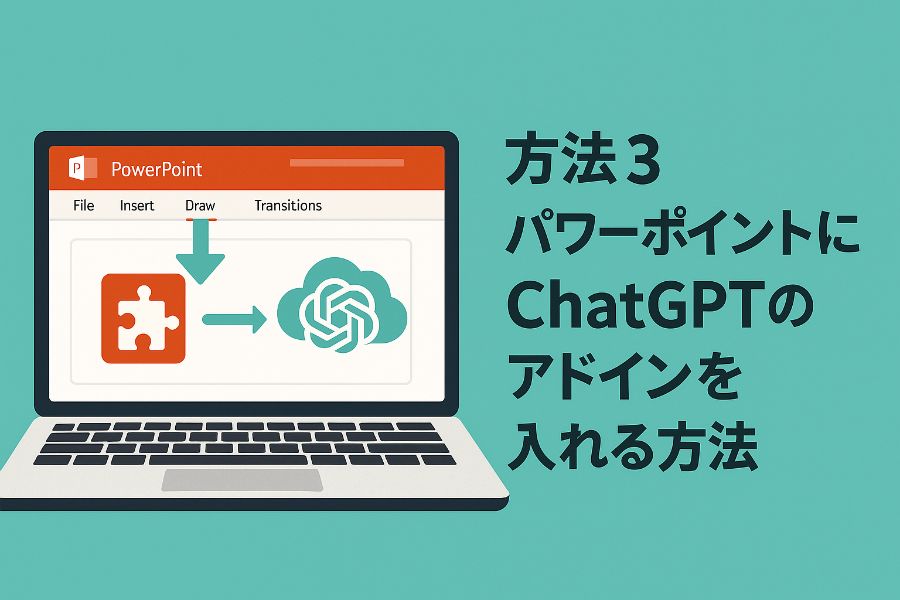
Microsoft 365のパワーポイント内でChatGPTを使って資料を作成する方法を、以下の3ステップで解説します。
- AppSourceでChatGPTアドインを検索する
- パワーポイントにアドインを追加する
- アドインからスライド内容を生成する
AppSourceでChatGPTアドインを検索する
Microsoft公式ストアのAppSourceからChatGPTアドインを入手します。
「挿入」タブの「アドインを取得」などの操作で、AppSourceにアクセスしてください。
AppSourceで「ChatGPT」と検索すると複数の候補が表示されるので、以下の点を確認して使いやすそうなものを選びましょう。
- 評価の星の数(4つ星以上を推奨)
- レビュー件数(多いほど安心)
- 開発者名(信頼できる開発元か確認)
- 更新日(最近更新されているか)
アドインの「追加」ボタンを押し、利用規約を確認すればインストールできます。
今回インストールするアドインは「ChatGPT for PowerPoint」です。
アドインの初期設定を完了させる
インストールしたアドインを起動し、初期設定を完了させます。
初回起動時に設定する項目は以下のとおりです。
| 設定項目 | 内容 |
|---|---|
| APIキー入力 | OpenAIのAPIキーを設定 |
| 言語設定 | 日本語を選択 |
| 権限の許可 | スライド編集権限を付与 |
APIキーを入力せずに無料で使うこともできますが、資料を作成できる数に制限がかかります。
本格的に使う場合は、OpenAI Playgroundで取得できるAPIキーを入力してください。

アドインからスライド内容を生成する
設定が完了したら、実際にアドインを使ってスライド資料を生成します。
「ChatGPT」ボタンをクリックしてパネルを開き、入力欄にプロンプトを入力してください。
以下の生成オプションを選択できるので、こちらも活用しましょう。
| オプション | 説明 | 使い方 |
|---|---|---|
| タイトルのみ | 各スライドの見出しだけ生成 | 詳細は自分で作成したい時 |
| 完全生成 | タイトルと本文を全て作成 | 素早く完成させたい時 |
| テンプレート適用 | 既存のデザインを維持 | ブランドガイドラインがある時 |
スライド枚数を設定して「CREATE SLIDES」ボタンをクリックすると、スライドの作成が始まります。
生成されたスライドは、ChatGPTでもう一度指示して修正したり、人力で書き換えたりして完成させてください。
ChatGPTでのパワーポイント資料作成に関するQ&A
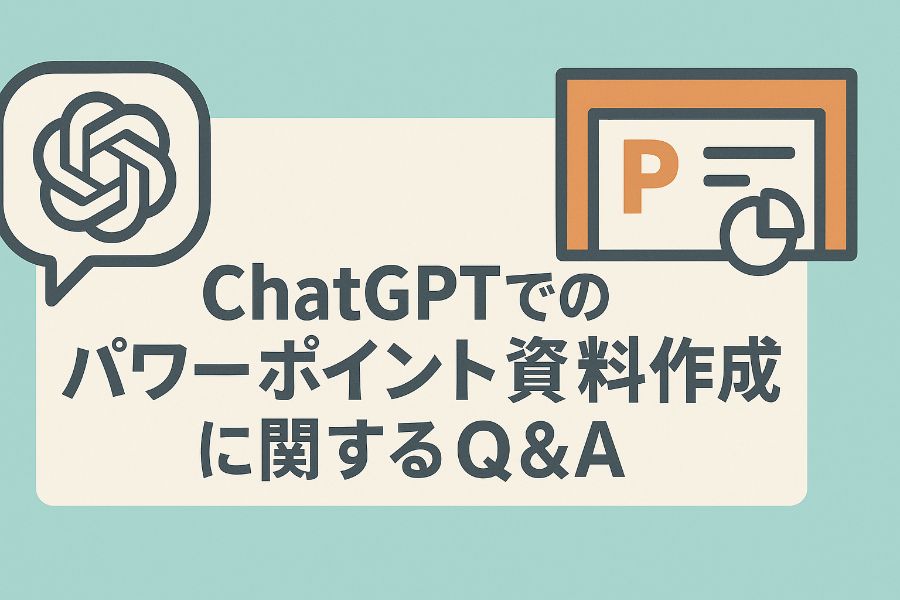
最後に、ChatGPTでパワーポイント資料を作成する際のよくある質問に回答します。疑問をお持ちの方は参考にしてください。
- ChatGPTにパワーポイントが読み込めないときは?
- pptxのダウンロードができない/リンクが出ないときは?
- ダウンロードしたpptxが開けないときは?
- パワーポイントは無料で使える?
- ChatGPTでパワーポイント資料を翻訳する方法は?
- ChatGPTで資料作成する際の注意点は?
ChatGPTにパワーポイントが読み込めないときは?
以下の対処法で読み込めるようになる可能性があります。
- ファイルサイズが大きすぎるので分割する
- 古い拡張子pptからpptxに変換する
- ブラウザのキャッシュをクリアする
- 別のブラウザを使用する
どうしても読み込めない場合は、ファイル内のテキストだけをコピーして貼り付けるとよいでしょう。
pptxのダウンロードができない/リンクが出ないときは?
ChatGPTのファイル出力は不安定になりやすく、ダウンロードできない現象がたびたび起こります。
以下のような対処方法で、再度ダウンロードできるか試してみてください。
- ChatGPTに再生成してもらう
- リンクを右クリックして「名前を付けて保存」する
- ページをリロードする
- 新しいセッションで最初から作り直す
ダウンロードしたpptxが開けないときは?
パワーポイント側の問題の可能性が高いので、以下の点をチェックしてみましょう。
- パワーポイントのバージョンは最新か
- 保護ビューになるよう設定されていないか
- OneDriveやGoogleドライブを経由して開けないか
- そもそもファイルが壊れていないか
どうしても開けない場合は、別形式でChatGPTに再出力してもらうのも一つの手です。
パワーポイントは無料で使える?
Microsoft 365のWeb版を利用すればパワーポイントを無料で使えます。
ただし、Web版のパワーポイントにはVBAやアドインの機能がありません。
これらの機能を利用したいのであれば、Microsoft 365の有料プランに加入しましょう。
ちなみに、Google Workspaceのスライドでは、同様の機能であるApps Scriptやアドオンが無料でも利用できます。
ChatGPTでパワーポイント資料を翻訳する方法は?
資料内容を貼り付け、プロンプトで翻訳を指示してください。
例えば「日本語に翻訳して」と指示すれば、貼り付けた文章を和訳できます。
マーケティング資料や技術文書など、文書の種類を明記すると精度の向上が期待できるでしょう。
不自然な翻訳になる可能性もあるので、翻訳後は必ず内容を確認することをおすすめします。
ChatGPTで資料作成する際の注意点は?
個人情報や機密情報は絶対に入力しないでください。
ChatGPTは入力内容を学習して外部に出力する可能性があるため、情報漏洩のリスクがあります。
AIに学習させない設定にしたうえで、流出させたくない情報は別の言葉に書き換えるなどの方法で対策しましょう。
まとめ
本記事では、ChatGPTでパワーポイント資料を作成する3つの方法について解説しました。
最後に、記事の内容をおさらいしておきましょう。
- ChatGPTでパワーポイント資料を作る方法は主に3つ
- 直接指示する方法は、構成案作成からpptx出力まで一貫して対応可能
- VBAコードを生成する方法は、資料のテンプレート作成に適している
- アドインを導入する方法は、資料を編集しながら直感的に指示しやすい
- VBAコードとアドインの機能は無料利用で使えない
ChatGPTを活用すれば、プレゼンに使うパワーポイント資料を作る時間を大幅に短縮できます。
ぜひ本記事で紹介した方法を試し、資料作成の効率化を実現してみてください。
















